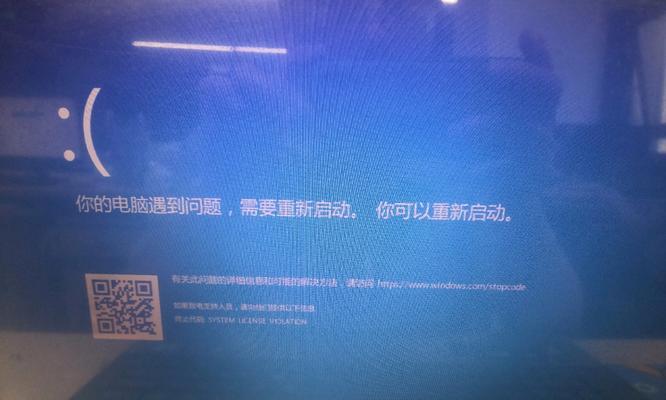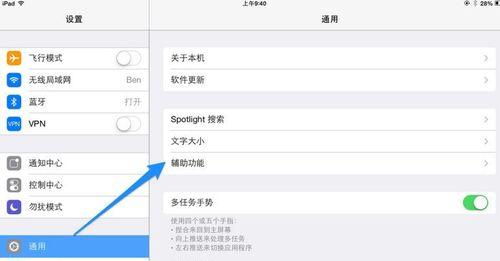在游戏世界中,英雄联盟(LeagueofLegends,简称LoL)无疑是一个深受全球玩家喜爱的多人在线战斗竞技场。然而,当显卡出现问题导致英雄联盟无法运行时,玩家的体验会大打折扣。对于这个常见问题,本文将提供一系列实用的解决方案,帮助您恢复游戏体验。
一、确认显卡驱动是否为最新
在尝试其他复杂步骤之前,首先请确保您的显卡驱动是最新版本。过时的驱动程序可能会导致游戏运行不稳定甚至无法启动。
1.访问显卡制造商官网:根据您的显卡型号,访问NVIDIA、AMD或Intel的官方网站。
2.下载并安装最新驱动:在官网找到适合您显卡型号的最新驱动程序,下载并按照指引安装。

二、检查显卡硬件兼容性
并非所有的显卡都能完美支持英雄联盟。如果您的显卡较旧,可能无法满足游戏的最低系统要求。
1.检查游戏最低要求:访问英雄联盟官方网站,了解游戏的最低显卡要求。
2.对比显卡性能:如果您的显卡低于游戏的推荐配置,考虑升级您的硬件。

三、调整英雄联盟的图形设置
有时,显卡可能无法处理游戏设置中的某些高级图形选项。
1.降低图形设置:打开英雄联盟客户端,进入设置,尝试将图形质量调低。
2.关闭特效:在游戏选项中关闭阴影、粒子效果等高级特效。
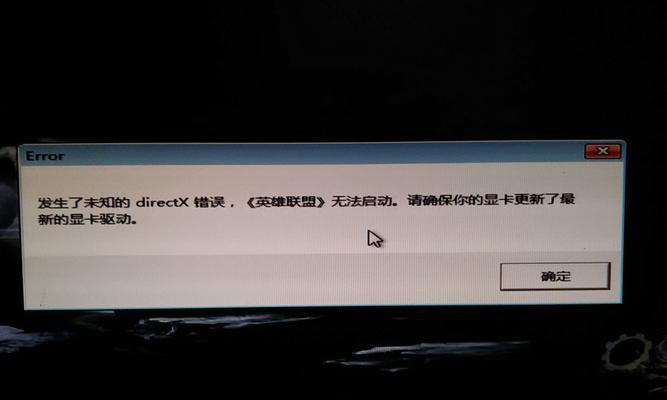
四、更新DirectX版本
DirectX版本过低可能会导致游戏兼容性问题。
1.打开DirectX诊断工具:在Windows搜索栏输入“dxdiag”并打开。
2.查看DirectX版本:在工具中查看您当前的DirectX版本。
3.更新DirectX:前往Microsoft官网下载并安装最新版本的DirectX。
五、检查电脑系统文件
系统文件损坏有时会影响游戏的正常运行。
1.运行系统文件检查器:打开命令提示符(以管理员身份),输入`sfc/scannow`命令并回车。
2.等待扫描完成:系统文件检查器将会扫描并修复损坏的系统文件。
六、重新安装英雄联盟
如果以上步骤都无法解决问题,可能是游戏安装文件出现了损坏。
1.卸载英雄联盟:通过英雄联盟客户端或控制面板中的程序卸载功能,彻底删除游戏。
2.重新安装英雄联盟:前往英雄联盟官方网站下载最新安装包,按步骤重新安装游戏。
七、检查显卡散热和硬件状态
显卡过热或硬件故障也可能导致游戏运行问题。
1.清理灰尘:定期清理显卡及机箱内部灰尘,确保散热良好。
2.检查显卡风扇运行情况:确保显卡风扇正常转动且没有异常噪音。
3.测试显卡硬件:使用硬件测试软件,如FurMark,检查显卡稳定性。
八、咨询专业技术支持
当您尝试了上述所有步骤仍然无法解决问题时,可能是更深层次的技术问题。
1.联系显卡制造商客服:联系您的显卡制造商,寻求专业技术支持。
2.查看英雄联盟官方论坛:有时候官方论坛上会有其他用户遇到类似问题并分享解决方案。
游戏世界中的每一个细节都可能影响到玩家的游戏体验。显卡问题导致英雄联盟无法运行时,需要耐心地一步步排查问题。通过本文提供的这些解决方案,相信您可以找出问题所在,并顺利恢复您的游戏体验。
在处理显卡问题时,请注意,虽然本文提供了一系列操作指导,但每个用户的计算机配置和遇到的问题都有所不同,因此请根据实际情况谨慎操作。如果您对计算机硬件和软件不够熟悉,寻求专业人士的帮助总是一个明智的选择。